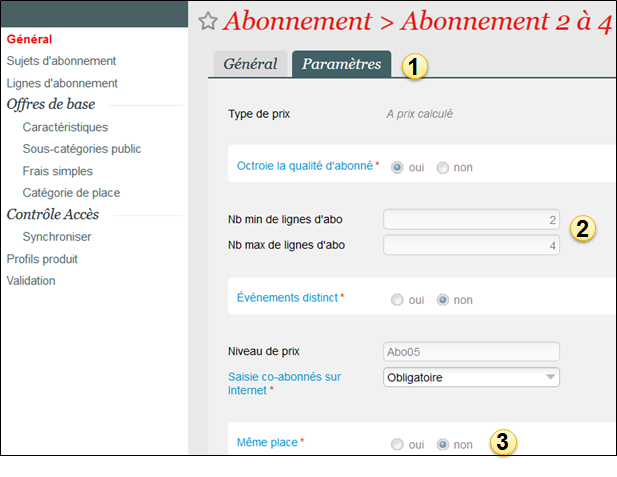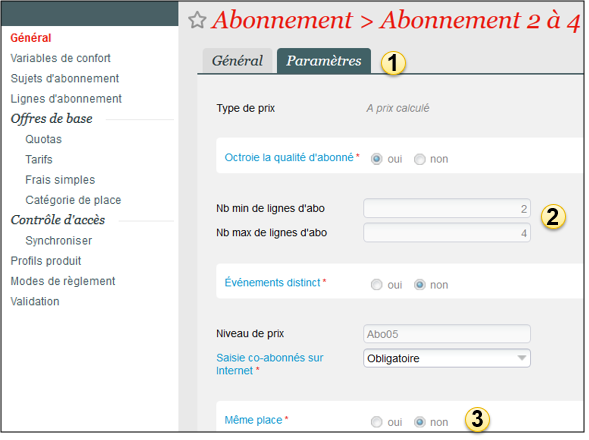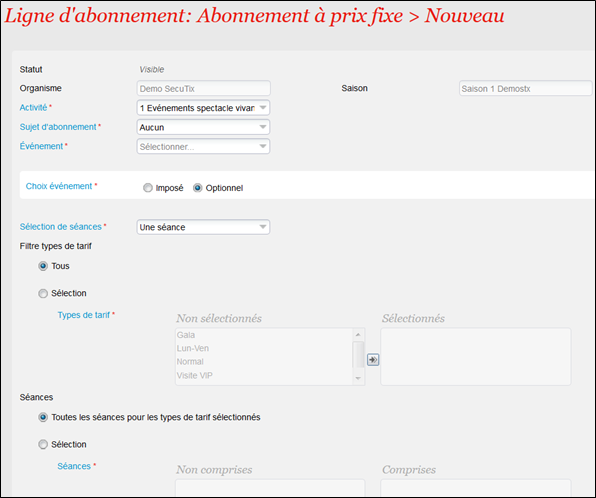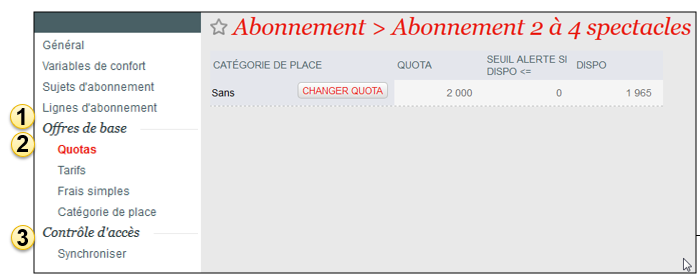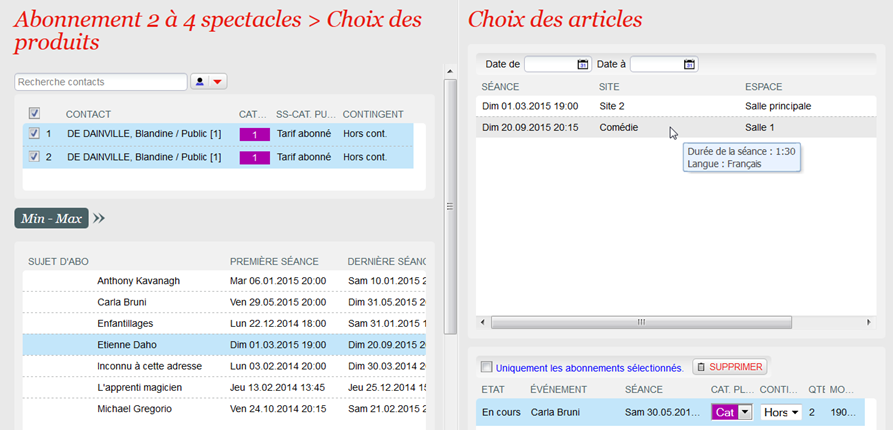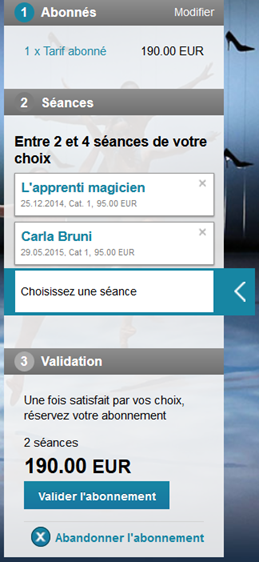...
b) Création de l'abonnement
Depuis le module Catalogue :
Dans l'entrée Général, renseigner les données habituelles sur un produit.
Dans l'entrée Paramètres :
1 Différents paramètres sont disponibles pour caractériser l’abonnement.
2 La définition d’un nombre de ligne minimum et maximum permet de créer des abonnements « séries » et des formules fermées.
3 Le paramètre Même place permet d’attribuer la même place sur tous les événements constituant l’abonnement.
Note : les valeurs min et max de lignes d'abo d'un abonnement compétition sont automatiquement renseignés au moment du choix de la compétition sur laquelle porte l'abonnement. Ces données ne sont pas modifiables.
Note : cette étape ne s'applique pas pour l'abonnement compétition dans la mesure où les lignes d'abo sont automatiquement héritées de la compétition concernée.
Note : Création des lignes
- Sélectionner l’événement souhaité
- Optionnelle : Lors de l’achat, le client peut choisir d’inclure ou non cet événement dans sa commande ; Imposée: Cet événement est obligatoirement inclus dans l’abonnement)
- Sélectionner le type de tarif et les dates de séances faisant partie de l’abonnement.
Dans l'entrée Caractéristiques :
1 Saisie du quota global de l’abonnement.
- Si un quota "sans catégorie de place" est défini, il sera possible lors du choix de la séance de sélectionner une catégorie par ligne d’abonnement.
- Si un quota "avec catégorie de place" est défini, toutes les lignes de l’abonnement seront de la même catégorie.
2 Dans le menu Tarifs/Sous-catégories de public, saisie des sous-catégories qui seront proposées lors de la vente.
3 Dans le menu Profil produit, association de l’abonnement à un profil produit pour autoriser les filières de vente à le vendre. Dans le profil produit, il est possible de limiter les quantités minimales et maximales autorisées lors de la vente.
Note : Les événements de l’abonnement n’ont pas besoin d’être en exploitation pour que l’abonnement soit en exploitation.
2 Vente au guichet
3 Vente en ligne